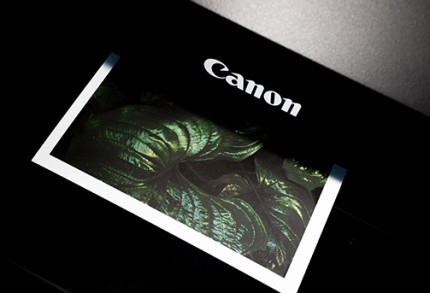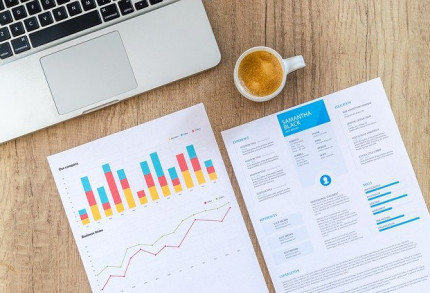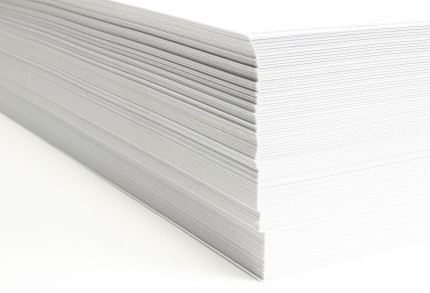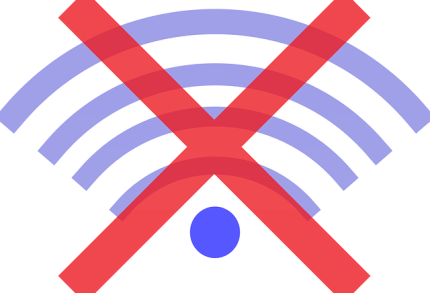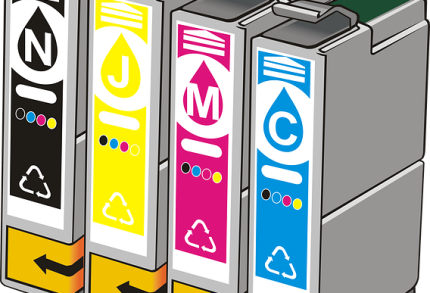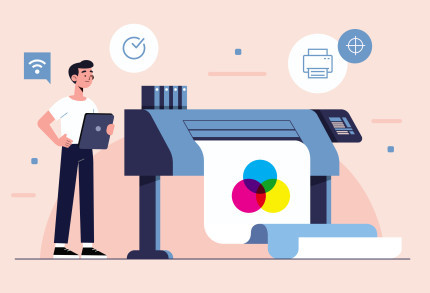Zapewne adres IP naszej drukarki nie jest rzeczą, która przydatna jest nam na co dzień. Jednak zdarzają się sytuacje, kiedy jego znajomość będzie konieczne. Chociażby po to, by móc połączyć się z naszym komputerem bezprzewodowo. Wbrew powszechnej opinii nie jest to jednak wcale takie trudne. Podpowiadamy więc, jak w łatwy i szybki sposób znaleźć adres IP drukarki w sieci.
Obecnie prawie wszystkie dostępne na rynku, nowe modele sprzętu drukującego posiadają funkcję bezprzewodowego połączenia z komputerem lub innym urządzeniem. Jest to bardzo przydatna opcja, zwłaszcza jeśli drukarka wykorzystywana jest w firmowym biurze i korzysta z niej kilka osób, ale także i prywatnie w domu, gdy nie mamy możliwości ustawienia drukarki w pobliżu komputera. Jednak do połączenia bezprzewodowego konieczna jest znajomość adresu IP naszej drukarki. Jak go więc odnaleźć?
Jak znaleźć adres IP drukarki - instrukcja krok po kroku
Jeśli jesteśmy posiadaczami systemu Windows 7 lub wersji starszych, należy kliknąć „Start”, po czym znaleźć skrót „Wyświetl urządzenia i drukarki”. Pojawi się okno z dostępnymi drukarkami i należy kliknąć prawym przyciskiem myszy na prawidłowe urządzenie drukujące na następnie wybrać opcję „Właściwości drukarki”. Wyświetli się kolejne okno, gdzie należy odnaleźć kartę „Ogólne”. Tutaj, w wierszu „Lokalizacja” znajduje się aktualny adres IP drukarki. Jeśli jednak pole to będzie puste, należy wykonać dodatkowe kroki. A mianowicie otworzyć zakładkę „Porty” i wybrać opcję „Konfiguruj port”. Wyświetli się nowe okno z IP drukarki.
Jeśli posiadamy system Windows 8, zaczynamy od kliknięcia w „Panel sterowania”, odnajdujemy skrót „Wyświetl urządzenia i drukarki”, po czym wybieramy interesującą nas drukarkę i postępujemy analogicznie jak w przypadku starszych wersji systemu a więc: wybieramy opcję „Właściwości drukarki”, po wyświetleniu kolejnego okna klikamy w kartę „Ogólne”, gdzie w wierszu „Lokalizacja” odnajdziemy aktualny adres IP wybranej przez nas drukarki. Jeśli zdarzy się, że pole to będzie puste, otwieramy zakładkę „Porty”, opcję „Konfiguruj port”, gdzie wyświetli się IP drukarki. W razie jakichkolwiek problemów związanych z urządzeniami drukującymi, zachęcamy do kontaktu z naszym serwisem.
Łączność z routerem
Warto też wypróbować inny, najlepszy bo najszybszy sposób. Jest to nawiązanie łączności z posiadanym routerem, który za pomocą kabla USB podpięliśmy do komputera. Często zdarza się bowiem, że IP komputera okazuje się identyczne jak routera. W tym celu, w systemie Windows, wybieramy opcję „Uruchom” i po otwarciu okna wpisujemy „ipconfig”, by otrzymać dostęp do domyślnych adresów IP.
Podsumowanie
Jak więc widzimy, odnalezienie adresu IP drukarki podłączonej do sieci lokalnej nie jest wcale takie skomplikowane i każdy może sobie z tym poradzić. Naprawdę warto poświęcić więc chwilę czasu, by móc później korzystać z dobrodziejstwa techniki, jakim jest bezprzewodowe korzystanie z urządzenia drukującego. Jest to sposób o wiele przystępniejszy i łatwiejszy, gdyż nie trzeba przepinać kabla drukarki gdy korzysta z niej kilka osób lub tak organizować miejsce do pracy, by drukarka znajdowała się bezpośrednio obok komputera.